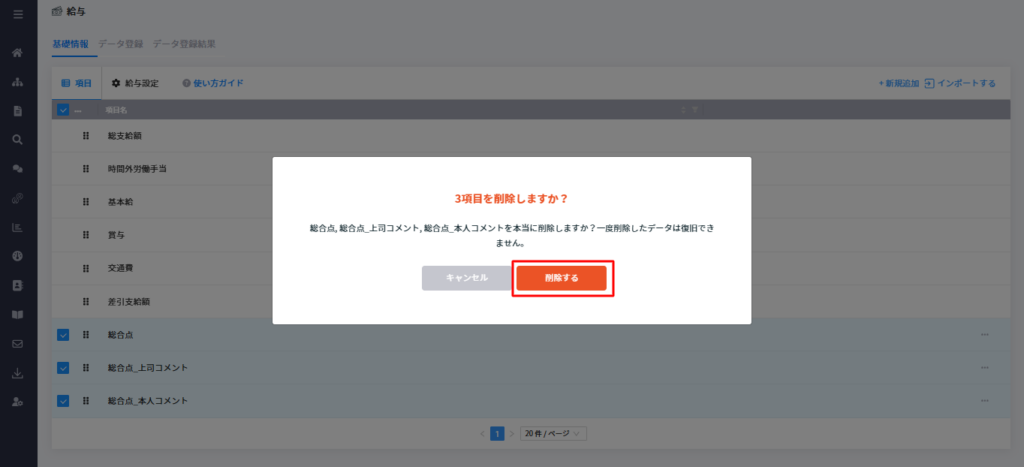給与の設定画面を開く
- 設定(https://betterengage.ai/admin/settings)にアクセスします。
- データの管理と登録グループの「給与」を選択します。

- 給与科目一覧画面が開きます。
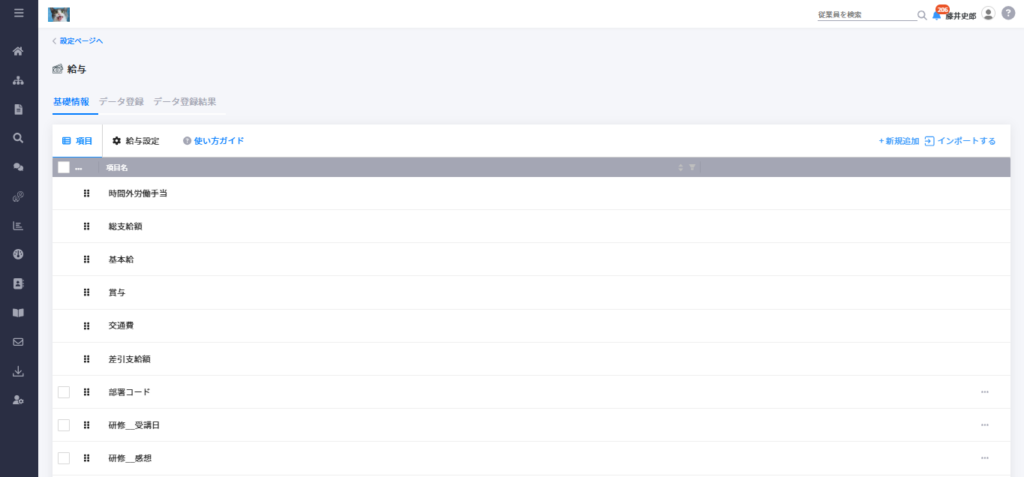
- このアイコンで項目の位置を変更。
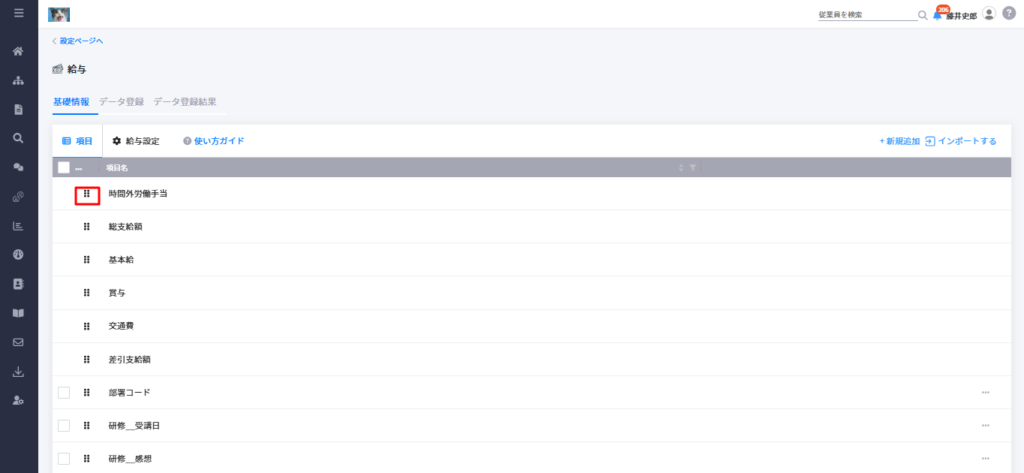
- 項目を希望の位置までドラッグ&ドロップすると、項目の配置が初期状態から変更されます。
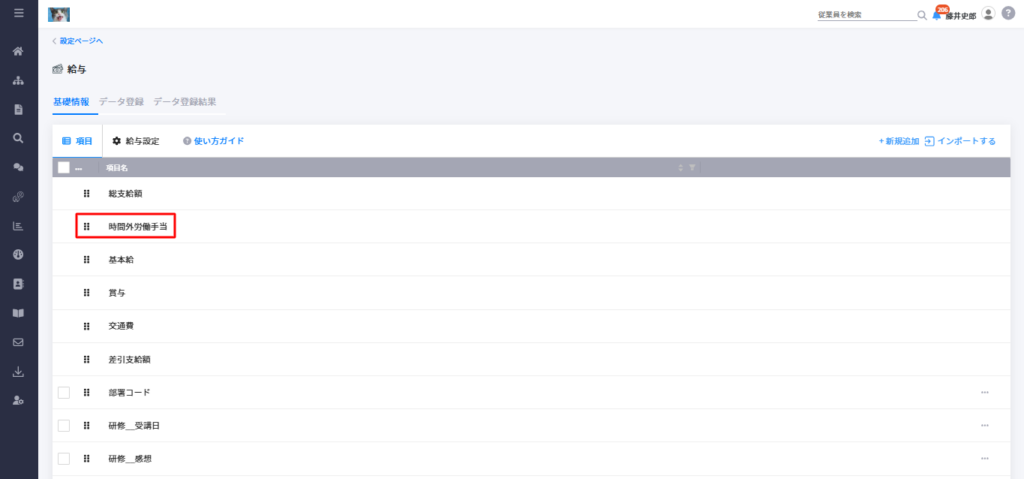
手当項目を新規作成
手動で項目を作成
- 「+ 新規追加」ボタンで追加給与情報を作成。
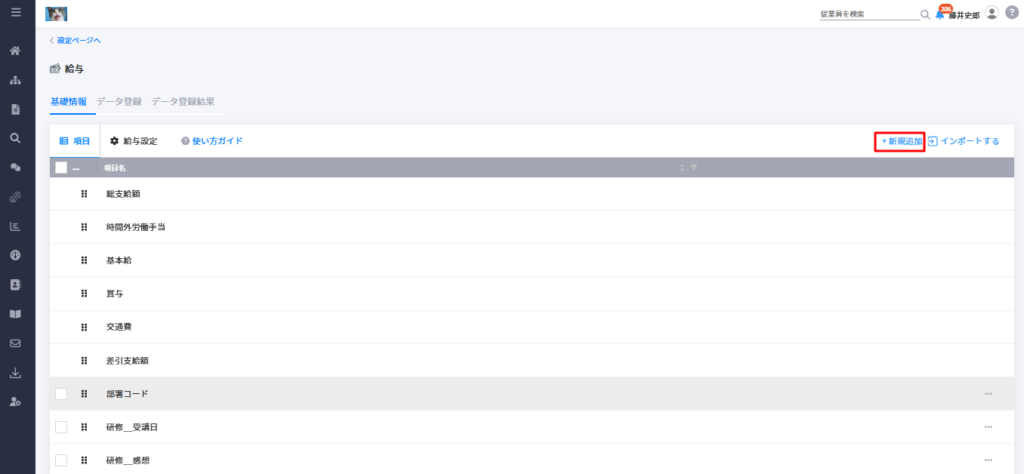
- その後、新規作成用のモーダルが表示され、モーダル上に情報が表示されます。
- 給与項目名を記入します。
- 名前を入力した後、「作成する」ボタンをクリックして新規作成を実行します。
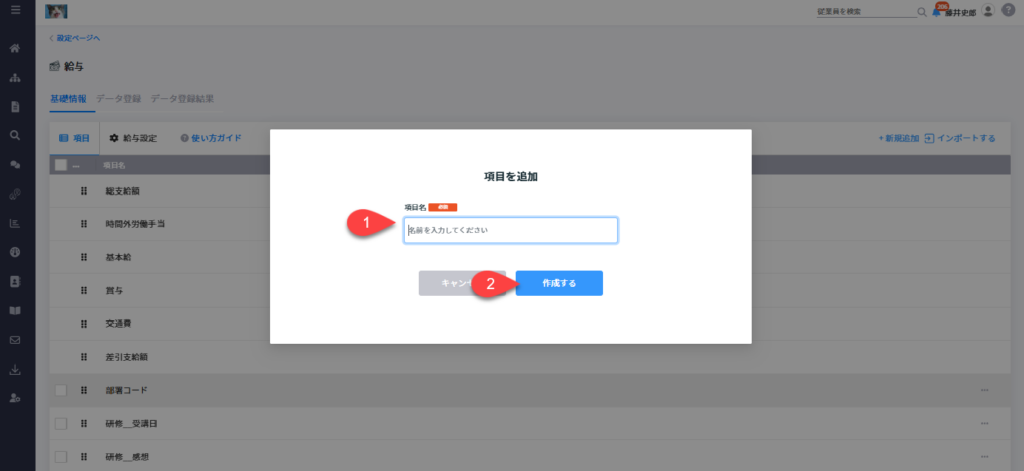
インポートで項目を作成
- 「インポートする」ボタンで給与情報を一括作成。
- インポートモーダルが開き、情報が表示されます。
- ExcelまたはCSVファイルを選択してください:追加したい手当項目を含むファイルをインポートします。
- 項目名が記載のヘッダーの行数:1行を1つの項目としてインポートします。
- すべての情報を入力した後、「取り込みを開始する」ボタンをクリックして新規作成します。
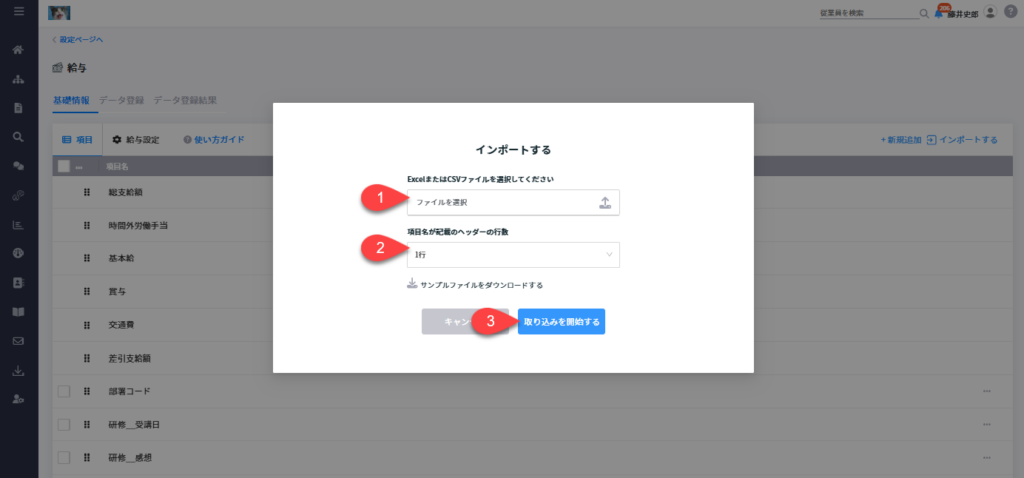
- ファイルをインポートすると、すべての項目がインデックスページに表示されます。
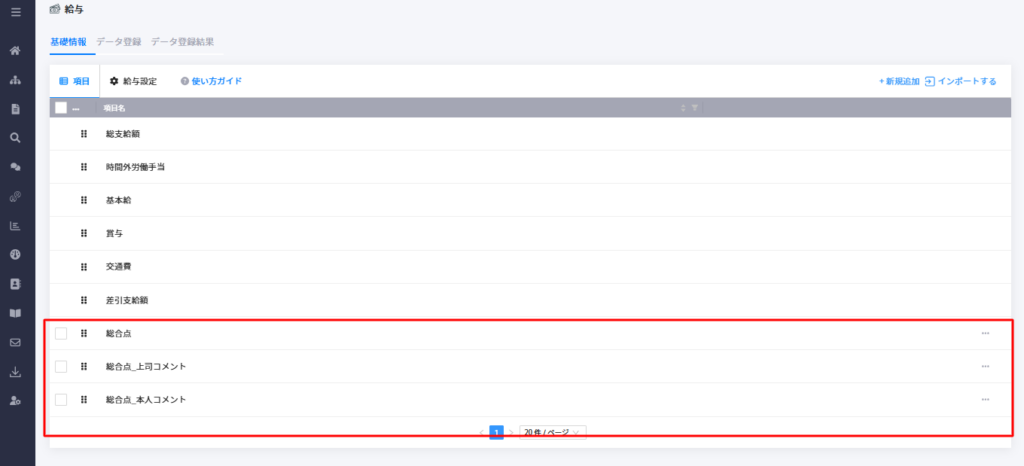
給与科目を編集する
- 手当項目では「…」アイコンを選択できますが、デフォルトの手当項目には「…」アイコンは表示されません。
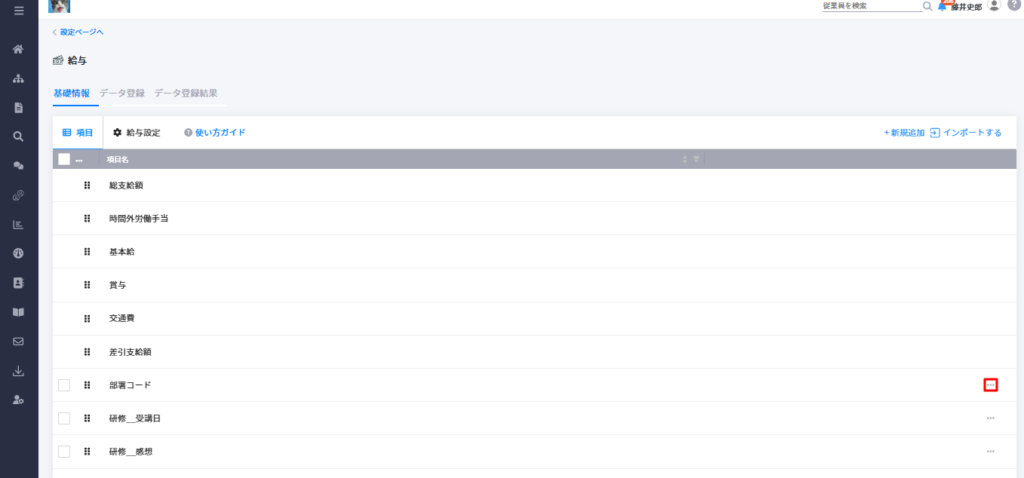
- 編集アイコンで編集フォームを表示。
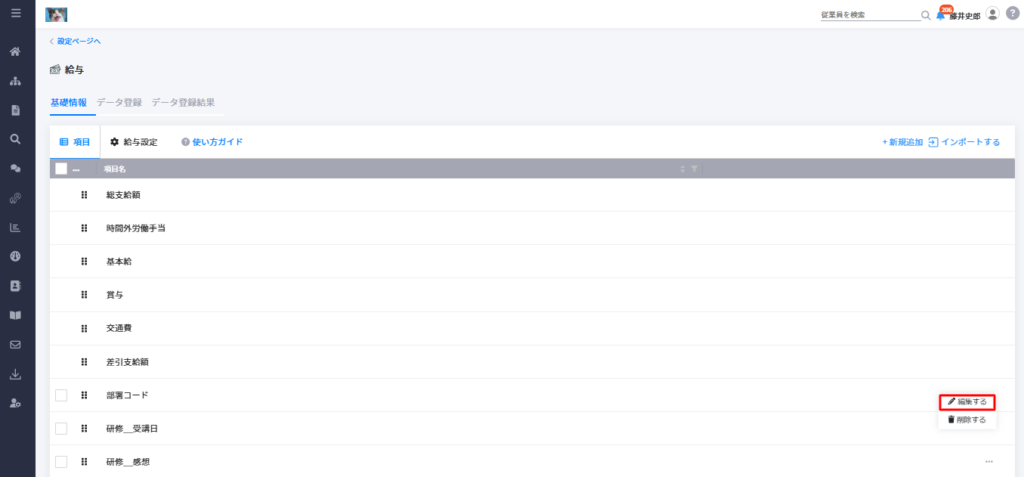
- 給与情報を更新するポップアップが開きますので、必要な項目を入力します。 基本項目はデフォルトで用意されている給与項目で、独自の給与項目を追加する場合は、追加項目に追加します。
- 給与項目名を記入します。
- 入力を終えたら、「更新する」を選択します。
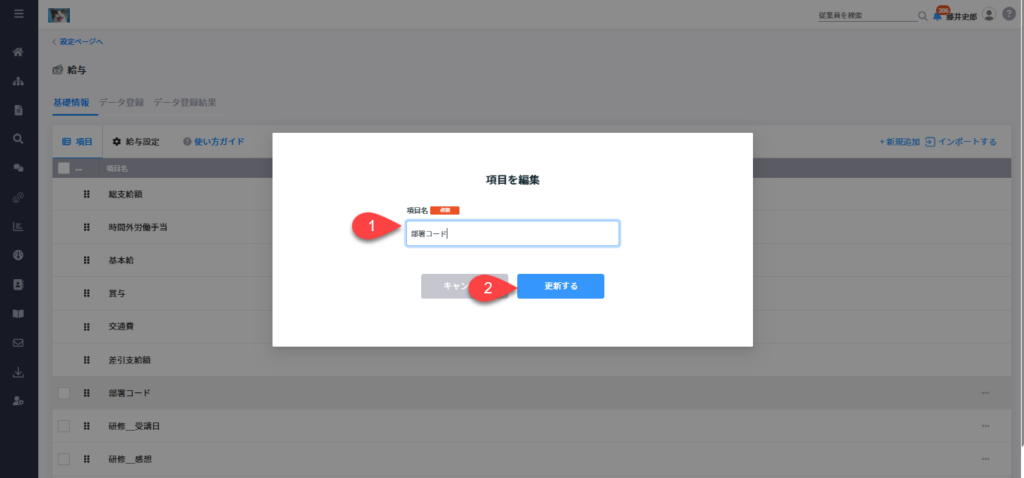
手当項目を一括削除
- 削除する項目のチェックボックスを選択。
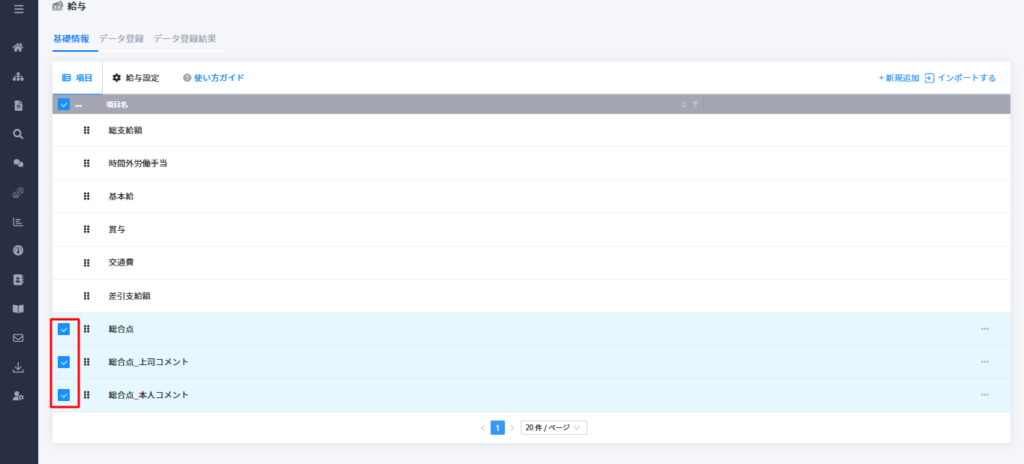
- 「...」アイコンをクリックします。
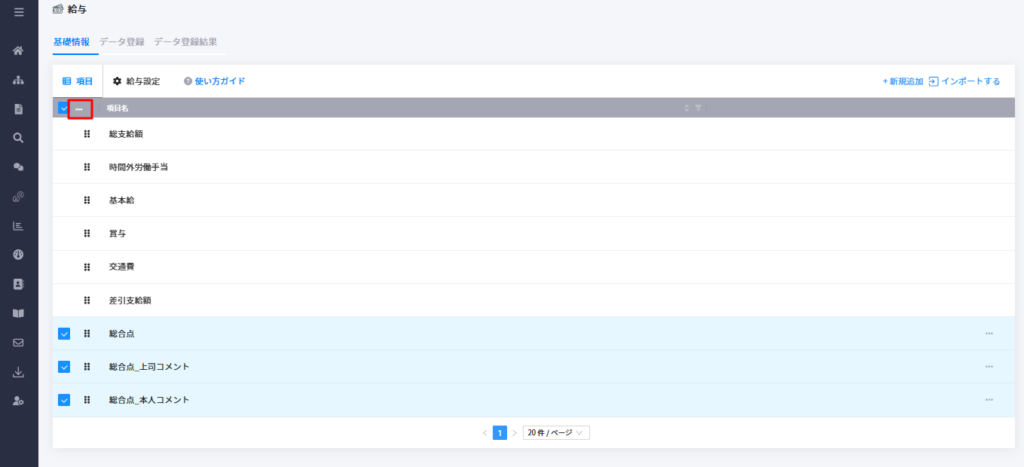
- 「選択した行を削除する」ボタンをクリックすると、削除確認のフォームが表示されます。
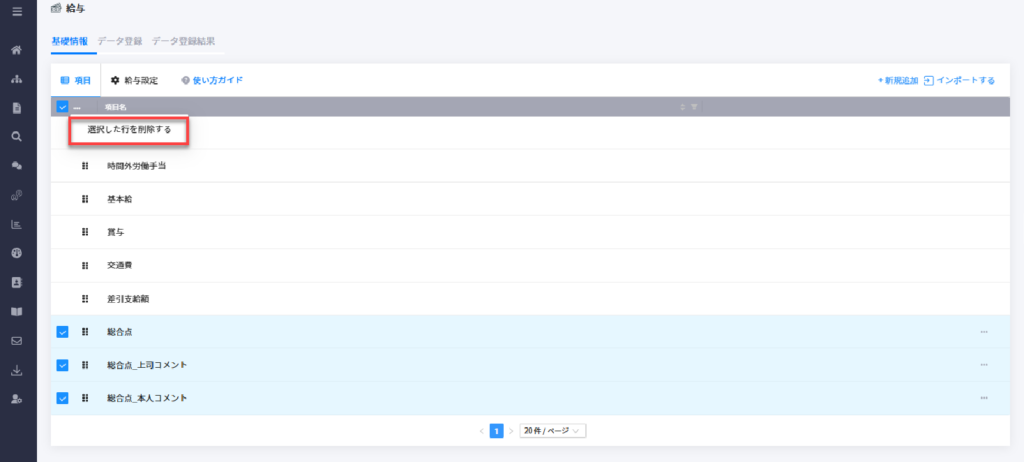
- 削除を確定するには、「削除する」ボタンをクリックします。